win10系统在多个方面进行了改进,提升了系统的安全性和易用性,是目前功能最完善的一款系统。但是有些朋友升级win10系统后反映打不开QQ。下面,我就给大家介绍一下win10系统打不开QQ的解决方法
win10系统无法打开QQ怎么回事呢?导致QQ打不开的原因有很多,不小心将其禁用了,QQ文件出现问题,中病毒等等。我给大家整理了解决QQ打不开的详细步骤,有需要就来了解一下吧
win10系统打不开qq解决方法
方法一、查看QQ有没有禁用
1、win R快捷键打开运行窗口,输入gpedit.msc,点击确定
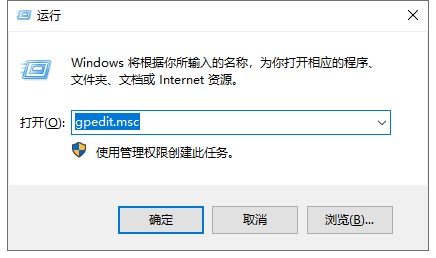
qq打不开图-1
2、打开本地组策略编辑器,依次点击用户配置>>管理模板>>系统(是点击系统文件夹,不是展开系统哦),右侧双击不运行指定的Windows应用程序

win10无法打开qq图-2
3、选择已禁用,点击确定。也可以点击下方不允许的应用程序列表的显示按钮,查看QQ有没有在列表内

win10系统图-3
方法二:重装QQ
1、首先将之前的QQ卸载干净
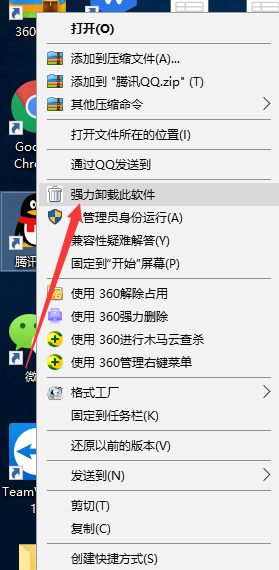
win10系统图-4
2、然后下载最新版QQ,最好将其安装到C盘之外的盘符
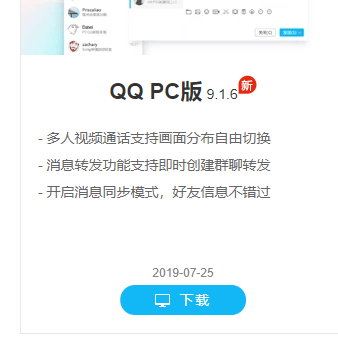
qq打不开图-5
3、最后一步一定将下方的勾选取消
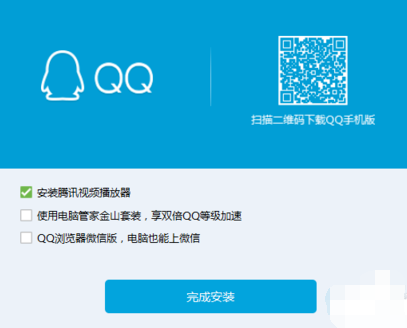
win10无法打开qq图-6
以上就是win10系统打不开QQ的解决方法了,希望能帮助到各位
讲解win7系统怎么升级win10
win7一键升级win10如何升级win10系统呢?win10系统逐渐完善,升级win10系统的已占多半,有些朋友就询问win7升级win10系统的简单方法,我给大家整理了win7一键升级win10教程,赶紧来瞧瞧吧






